Google Dokümanlar'daki Bir Belgeye İkinci Sütun Ekleme
Google Dokümanlar'da oluşturulan her doküman için aynı biçimlendirme gerekmez. Bazıları farklı başlık türlerine veya farklı yazı tiplerine ihtiyaç duyarken, diğerleri sütun kullanımını gerektirir. Bu sütunların bir bülten için gerekli olup olmadığı veya belirli belgeniz sütun eklemeleriyle iyileştirileceği için, bunu Google'ın kelime işlemci uygulamasında yapmanın bir yolunu arıyor olabilirsiniz.
Neyse ki bu seçenek Google Dokümanlar'da mevcuttur ve sütunlarınızı özelleştirmenin birkaç farklı yolu vardır. Bir Google Dokümanlar belgesine nasıl sütun ekleneceğini ve biçimlendirileceğini görmek için aşağıdaki okumaya devam edin.
Google Dokümanlar'daki Sütun Sayısını Değiştirme
Bu makaledeki adımlar Google Dokümanlar'ın Web tarayıcı sürümünde, özellikle Google Chrome'daki sürümünde gerçekleştirildi. Bu adımları izleyerek belgenizdeki sütun sayısını nasıl ayarlayacağınızı göstereceksiniz. Bu, bazı resimlerin ve tek bir sütun için çok büyük olabilecek diğer öğelerin yeniden boyutlandırılmasına neden olabilir.
1. Adım: https://drive.google.com/drive/my-drive adresinden Google Drive'ınıza gidin ve sütun eklemek veya kaldırmak istediğiniz belgeyi açın.
Adım 2: Pencerenin üst kısmındaki Biçim sekmesini tıklayın.

3. Adım: Belgenizde kullanmak istediğiniz sütun sayısını temsil eden simgeyi seçin.
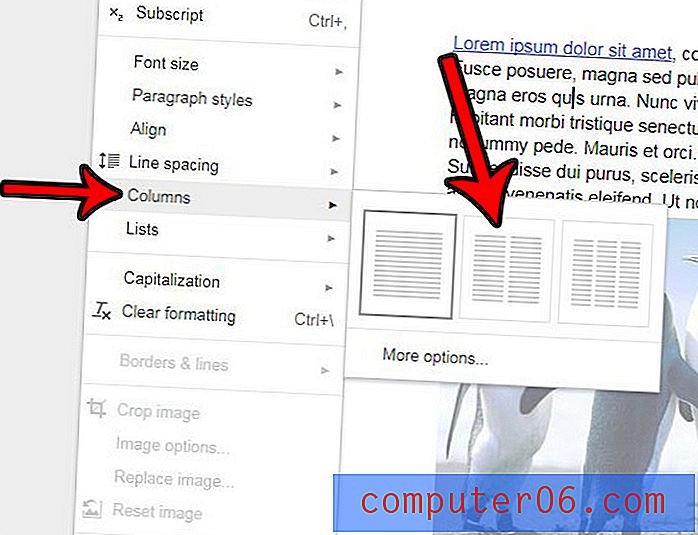
Bu seçeneklerden birini kullanmak istemiyorsanız, Diğer seçenekler düğmesini tıklayın. Burada sütun sayısını, bu sütunlar arasındaki boşluğu ve sütunları ayırmak için bir çizgi kullanıp kullanmayacağınızı seçme olanağınız olacaktır.
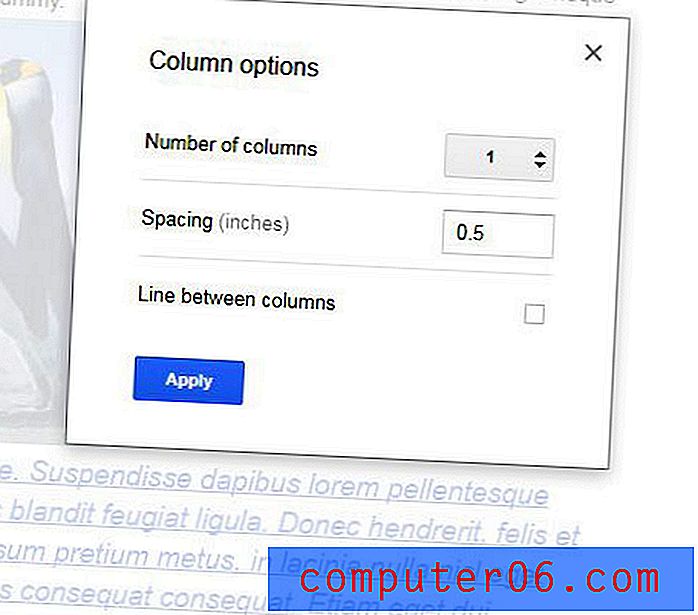
Okulunuz veya işiniz, yazdığınız belgelerde sayfa numaralarını kullanmanızı gerektiriyor mu? Bu gereksinimleri karşılayabilmeniz için Google Dokümanlar'a nasıl sayfa numarası ekleyeceğinizi öğrenin.



